Aplikasi CRM terasa sangat penting untuk kebutuhan interaksi antara pelanggan dan calon pelanggan. Pada artikel ini, kami akan membahas mengenai Cara Install EspoCRM pada Nginx di CentOS 7.
EspoCRM
EspoCRM adalah salah satu aplikasi web-based Customer Relationship Manager dan bersifat open source. Ditulis menggunakan bahasa pemrograman PHP dan menggunakan MySQL Database untuk menyimpan data. Dan juga sangat responsive, memiliki web interface yang user-friendly dengan berbagai bahasa serta dapat digunakan berbagai macam industri seperti retail, e-commerce, banking, call centre, real estate dan lain-lain.
Persiapan
Ada beberapa hal yang perlu disiapkan untuk melakukan instalasi ini:
Point
- Update Server
- Install Packages
- Install Firewall
- Install Nginx Web Server
- Create Database & User Database
- Install PHP 7.1
- Configure PHP.ini
- Konfigurasi PHP-FPM
- Disable SELinux
- Download Package EspoCRM
- Create Virtual Host Nginx
- Testing
Cara Install EspoCRM pada Nginx di CentOS 7
Update Server
Login sebagai root dan update package yang ada pada server supaya up-to-date.
$ yum update -y
$ reboot
Install beberapa packages yang dibutuhkan.
$ yum install nano perl wget zip unzip -y
Install Firewall
Sebelum memulainya, perlu instalasi Firewall supaya lebih secure. Pada Firewall ini menggunakan CSF (ConfigServer Security & Firewall). Instalasinya dengan perintah di bawah ini:
$ cd /usr/src
$ wget https://ift.tt/3jCYSRP
$ tar -xzf csf.tgz
$ cd csf/
$ sh install.sh
Pada konfigurasi CSF rubah “make TESTING=’1’ menjadi 0”.
$ nano /etc/csf/csf.conf
Kemudian restart CSF supaya reload konfigurasi yang ter-update.
$ csf -r
Install Nginx Web Server
Untuk web server pada artikel EspoCRM ini kami menggunakan Nginx Web Server.
$ yum install nginx -y
Enable dan start on-boot service nginx nya.
$ systemctl start nginx
$ systemctl enable nginx
Cek status service nginx nya.
$ systemctl status nginx
- nginx.service – The nginx HTTP and reverse proxy server
Loaded: loaded (/usr/lib/systemd/system/nginx.service; enabled; vendor preset: disabled)
Active: active (running) since Fri 2021-04-23 01:50:29 UTC; 7s ago
Main PID: 21768 (nginx)
CGroup: /system.slice/nginx.service
├─21768 nginx: master process /usr/sbin/nginx
└─21769 nginx: worker process
Install MariaDB Database Server
Untuk database servernya kami menggunakan MariaDB, karena MySQL sudah outdated, sehingga yang paling up-to-date dan direkomendasikan saat ini adalah MariaDB.
$ yum install mariadb-server mariadb -y
Enable dan start on-boot service mariadb nya.
$ systemctl start mariadb
$ systemctl enable mariadb
Cek status mariadb service nya.
$ systemctl status mariadb
- mariadb.service – MariaDB database server
Loaded: loaded (/usr/lib/systemd/system/mariadb.service; enabled; vendor preset: disabled)
Active: active (running) since Fri 2021-04-23 01:53:06 UTC; 15s ago
Main PID: 21957 (mysqld_safe)
CGroup: /system.slice/mariadb.service
├─21957 /bin/sh /usr/bin/mysqld_safe –basedir=/usr
Lakukan command di bawah ini untuk memulai inisialisasi setup MariaDB
$ mysql_secure_installation
Enter current password for root (enter for none):
OK, successfully used password, moving on…
Set root password? [Y/n] y
New password:
Re-enter new password:
Password updated successfully!
Reloading privilege tables..
… Success!
Remove anonymous users? [Y/n] y
… Success!
Disallow root login remotely? [Y/n] y
… Success!
Remove test database and access to it? [Y/n] y
– Dropping test database…
… Success!
– Removing privileges on test database…
… Success!
Reload privilege tables now? [Y/n] y
… Success!
Cleaning up…
All done! If you’ve completed all of the above steps, your MariaDB
installation should now be secure.
Thanks for using MariaDB!
Create Database & User Database
Pada step ini, diperlukan pembuatan database dan user database untuk espoCRM. Ikuti instruksi di bawah ini untuk pembuatannya.
$ mysql -u root -p
# CREATE DATABASE escrm_data;
# CREATE USER ‘escrm_user’@’localhost’ IDENTIFIED BY ‘P4ssw0rd’;
# GRANT ALL PRIVILEGES ON *.* TO ‘escrm_user’@localhost IDENTIFIED BY ‘P4ssw0rd’;
# GRANT ALL PRIVILEGES ON escrm_data.* TO ‘escrm_user’@localhost;
# FLUSH PRIVILEGES;
# exit
Install PHP 7.1
Untuk versi PHP yang digunakan adalah versi 7.1, sebelum menginstall PHP 7.1, perlu menginstall yum-utils terlebih dahulu. Karena yum-utils menyediakan banyak tools & program untuk mengelola yum repositories.
$ yum install yum-utils -y
Import Remi Repository.
$ yum install https://ift.tt/1M6Cafj -y
Enable Remi Repository.
$ yum-config-manager –enable remi-php71 -y
Install extension dan module yang diperlukan.
$ yum install php php-pdo php-json php-mbstring php-imap php-pdo-mysql php-common php-opcache php-mcrypt php-cli php-gd php-curl php-mysql php-fpm php-zip -y
Kemudian cek versi PHP nya, apakah sudah sesuai atau belum.
$ php -v
PHP 7.1.33 (cli) (built: Feb 3 2021 09:59:18) ( NTS )
Copyright (c) 1997-2018 The PHP Group
Zend Engine v3.1.0, Copyright (c) 1998-2018 Zend Technologies
with Zend OPcache v7.1.33, Copyright (c) 1999-2018, by Zend Technologies
Enable & start on-boot pada php-fpm.
$ systemctl start php-fpm
$ systemctl enable php-fpm
Configure PHP.ini
Ada yang perlu diubah pada settingan php.ini, ikuti instruksi di bawah ini.
$ nano /etc/php.ini
Ubah pada time.zone, sesuaikan dengan timezone kamu.
date.timezone = Asia/Jakarta
Ubah pada beberapa line di bawah ini.
memory_limit = 512M
upload_max_filesize = 50M
post_max_size = 50M
max_execution_time = 300
max_input_time = 300
Konfigurasi PHP-FPM
Ubah konfigurasi php-fpm di bawah ini.
$ nano /etc/php-fpm.d/www.conf
Mengingat web server yang digunakan adalah Nginx, maka kamu perlu mengubah user dan group menjadi “nginx”.
user = nginx
group = nginx
listen.owner = nginx
listen.group = nginx
listen.mode = 0660
ika sudah, lakukan uncomment pada security limit extension, cukup aktifkan .php saja.
security.limit_extensions = .php
Uncomment PHP Environment.
env[HOSTNAME] = $HOSTNAME
env[PATH] = /usr/local/bin:/usr/bin:/bin
env[TMP] = /tmp
env[TMPDIR] = /tmp
env[TEMP] = /tmp
Save dan exit.
Disable SELinux
Diperlukan disable SELinux pada CentOS 7 kamu, dengan cara di bawah ini.
$ nano /etc/selinux/config
Ubah pada line SELINUX=enforcing menjadi:
SELINUX=disabled
Kemudian save dan reboot server.
Download Package EspoCRM
Kemudian, download package dari EspoCRM dari website resminya, versi yang akan didownload di artikel ini adalah 4.7.0
$ cd /var/www/
$ wget https://ift.tt/3AnLPdE
Unzip file zip nya.
$ unzip EspoCRM-4.7.0.zip
Ubah nama directory nya.
$ mv EspoCRM-4.7.0 espocrm
Ubah ownership dari directory espocrm ke Nginx.
$ chown -R nginx:nginx /var/www/espocrm
Set permission pada file berdasarkan directory dan file.
$ cd /var/www/espocrm
$ find . -type d -exec chmod 755 {} + && find . -type f -exec chmod 644 {} +;
$ find data custom client/custom -type d -exec chmod 775 {} + && find data custom client/custom -type f -exec chmod 664 {} +;
$ chmod 775 application/Espo/Modules client/modules;
Create Virtual Host Nginx
Supaya saat akses domain dapat langsung diarahkan ke directory tertentu, maka diperlukan settingan Virtual Host pada Nginx.
$ nano /etc/nginx/conf.d/vps188.dewiweb.net.conf
server {
listen 80;
listen [::]:80;
root /var/www/espocrm;
index index.php index.html index.htm;
server_name vps188.dewiweb.net www.vps188.dewiweb.net;
client_max_body_size 100M;
location / {
try_files $uri $uri/ /index.php?$query_string;
}
location /api/v1/ {
if (!-e $request_filename){
rewrite ^/api/v1/(.*)$ /api/v1/index.php last; break;
}
}
location /portal/ {
try_files $uri $uri/ /portal/index.php?$query_string;
}
location /api/v1/portal-access {
if (!-e $request_filename){
rewrite ^/api/v1/(.*)$ /api/v1/portal-access/index.php last; break;
}
}
location ~ \.php$ {
try_files $uri =404;
#fastcgi_pass unix:/var/run/php-fpm/php-fpm.sock;
fastcgi_pass 127.0.0.1:9000;
fastcgi_index index.php;
fastcgi_param SCRIPT_FILENAME $document_root$fastcgi_script_name;
include fastcgi_params;
}
}
Verifikasikan konfigurasi nya, untuk mengetahui apakah ada syntax error atau tidak.
$ nginx -t
nginx: the configuration file /etc/nginx/nginx.conf syntax is ok
nginx: configuration file /etc/nginx/nginx.conf test is successful
Restart service Nginx nya.
$ systemctl restart nginx
Testing
Setelah semua sudah disetting, kamu bisa langsung akses untuk test hasilnya dengan cara akses ke nama domain yang sudah kamu setting.
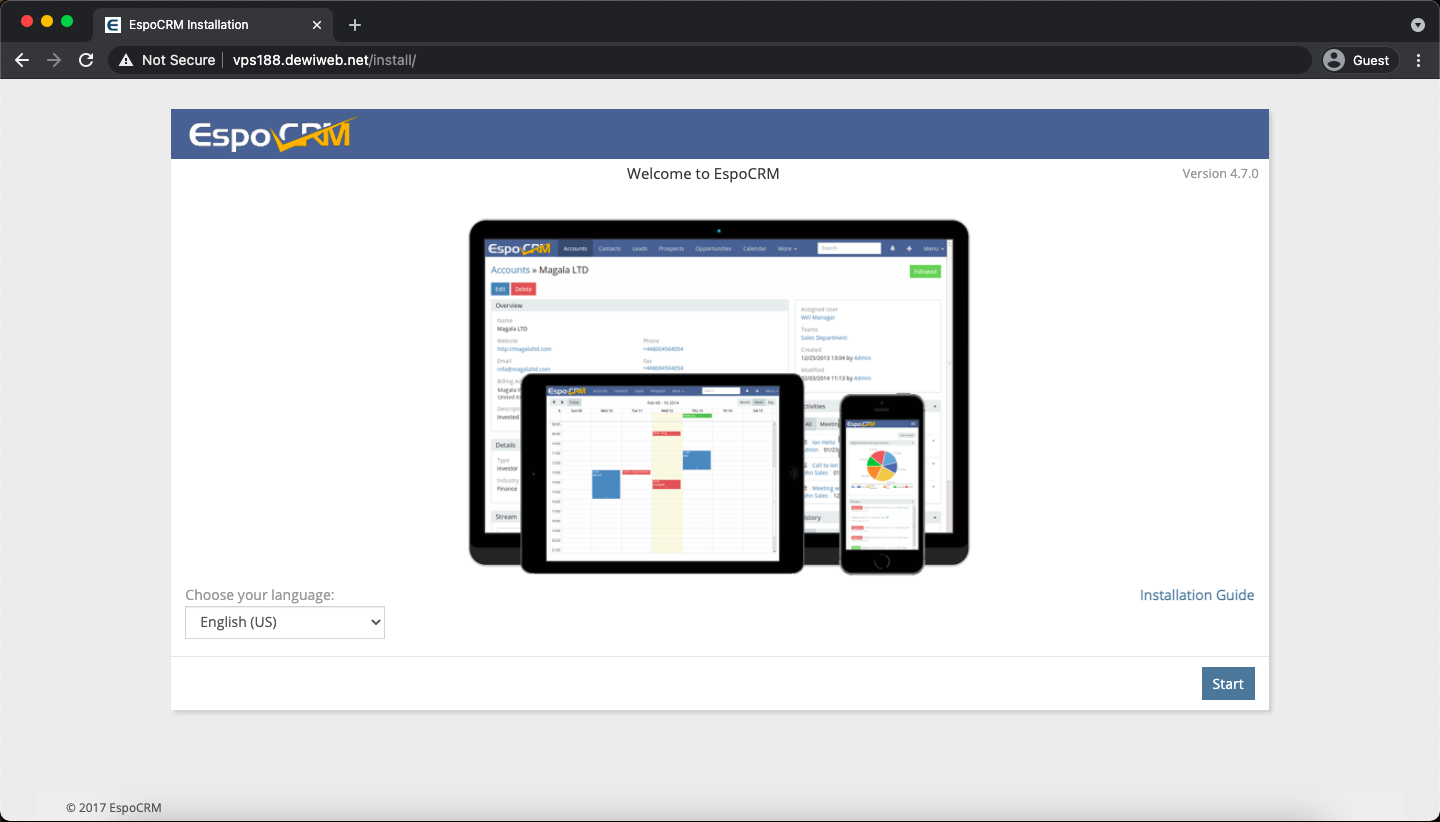
Kesimpulan
EspoCRM sangat berguna untuk kamu yang memiliki kebutuhan mengenai customer relationship, karena EspoCRM sudah support berbagai jenis industri.
Jika kamu mengikuti instruksi di artikel ini dari awal sampai akhir, artinya kamu sudah berhasil melakukan Install EspoCRM pada Nginx di CentOS 7.
Demikian artikel ini, jangan sungkan untuk meninggalkan ide-ide topik yang ingin Anda baca di blog Dewaweb. Semoga artikel ini membantu
The post Cara Install EspoCRM pada Nginx di CentOS 7 appeared first on Blog Dewaweb.
Blog Dewaweb https://ift.tt/3At1ZTg

